با گسترش اینترنت و افزایش خریدهای اینترنتی، کاربران به دنبال سایتهای مطمئن هستند که امنیت آنها را تضمین میکنند. یکی از راههای تامین امنیت سایت و کاربران آن، استفاده از گواهینامه امنیتی SSL است. این گواهینامه با رمزگذاری دادههای وارد شده در سایت، احتمال دسترسی هکرها و خرابکاران اینترنتی به دادهها را کم میکند. در این مقاله از ایران درگاه فعال سازی رایگان SSL در سی پنل و دایرکت ادمینرا آموزش خواهیم داد.
اهمیت فعال سازی SSL در امنیت سایت
گواهینامه SSL مخفف Socket Secure Layer به معنای لایه اتصال امن است که از آن برای انتقال ایمن دادهها استفاده میشود. به همین دلیل بسیاری از کاربران ترجیح میدهند از وبسایتهایی استفاده کنند که امنیت اطلاعات آنها را به خوبی تامین کنند.
اگر سایت فروشگاهی دارید و مشتریان شما اطلاعات مربوط به هویت، حساب و کارتهای بانکی و سایر اطلاعات مهم خود را در سایت شما وارد میکنند حتما باید SSL را در سایت خود فعال کنید.
برای اینکه بتوانید تشخیص دهید فعال سازی ssl در وب سایتی صورت گرفته است یا نه باید به URL وبسایت نگاه کنید. اگر لینک وبسایت با https آغاز شده باشد، میتوانید متوجه شوید که فرآیند فعال سازی ssl برای آن وب سایت صورت گرفته است.
آموزش فعال سازی رایگان SSL در هاست سی پنل
در ابتدا باید وارد پنل کاربری خود در سی پنل شوید. سپس در پایین صفحه و از منو Security زیر منو SSL/TLS Status را انتخاب نمایید.
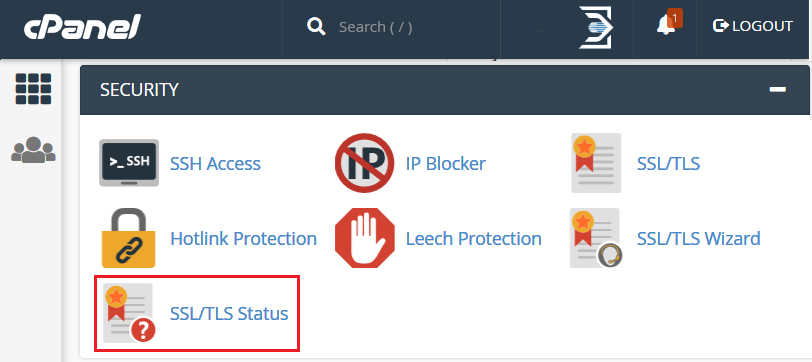
بعد از انتخاب، جدولی را مشاهده خواهید کرد که تمامی دامنهها و وضعیت اعتبار گواهینامه امنیتی آنها را به شما نشان میدهد. در کنار نام هر یک از دامنهها باکسی وجود دارد که با کلیک روی آن میتوانید وضعیت دامنه مورد نظرتان را در حالت انتخاب شده قرار دهید.
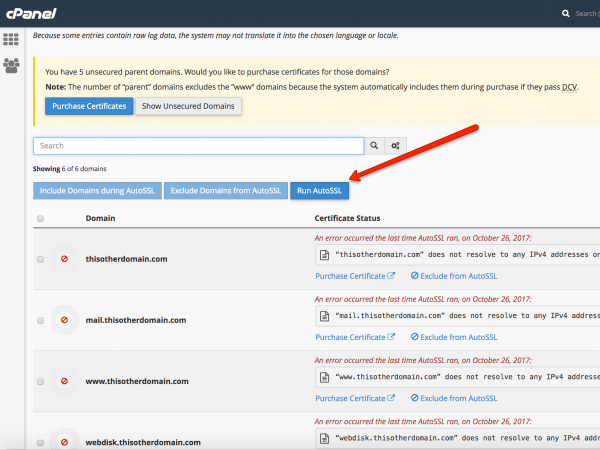
در بالای این جدول نیز با سه دکمه رو به رو خواهید شد که در زمان فعال سازی SSL باید از آنها استفاده نمایید. این سه دکمه عبارتند از:
- include Domain during AutoSSL: بعد از فعال کردن تیک کنار دامنههای مورد نظر، با کلیک روی این گزینه تعیین میکنید که فعال سازی ssl تنها برای دامنههای انتخاب شده صورت گیرد.
- Exclude Domain from AutoSSL: اگر هم بعد از فعال کردن تیک دامنهای روی این دکمه کلیک کنید، در اصل این دستور را ارسال می کنید که نصب ssl برای دامنه انتخاب شده صورت نگیرد.
در نظر داشته باشید که گواهینامه SSL هر 3 ماه یکبار به صورت خودکار تمدید میشود. اگر دامنه در حالت exclude قرار گرفته باشد، بعد از 3 ماه تمدید خودکار صورت نمیگیرد.
- Run AutoSSL: بعد از مشخص کردن دامنههای مورد نظر خود باید از این دکمه برای تکمیل فرآیند فعال سازی ssl وب سایت خود استفاده نمایید.
در آخرین مرحله از نصب SSL رایگان سی پنل باید روی دکمه Run AutoSSL کلیک کنید تا فرآیند فعال سازی خودکار SSL برای دامنههای مشخص شده با موفقیت به پایان برسد. نکتهای که باید به آن توجه داشته باشید این است که در صورتی عملیات فعال سازی خودکار ssl با موفقیت به اتمام میرسد که در کنار دامنه علامت سبر رنگ قرار گرفته و در بخش Certifcate Status نیز عبارت «AutoSSL Domain Validated» نمایش داده شود.
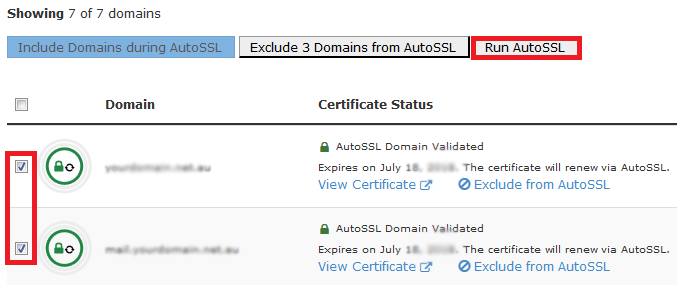
نحوه تشخیص نصب شدن گواهی SSL
- دقت داشته باشید پس از نصب گواهی SSL در ابتدای تمامی لینکهای وبسایت شما، پروتکل HTTPS به جای پروتکل HTTP نمایش داده خواهد شد.
- در مرورگرهای جدید نماد قفل طوسی رنگ در کنار نوار آدرس نمایش داده می شود.
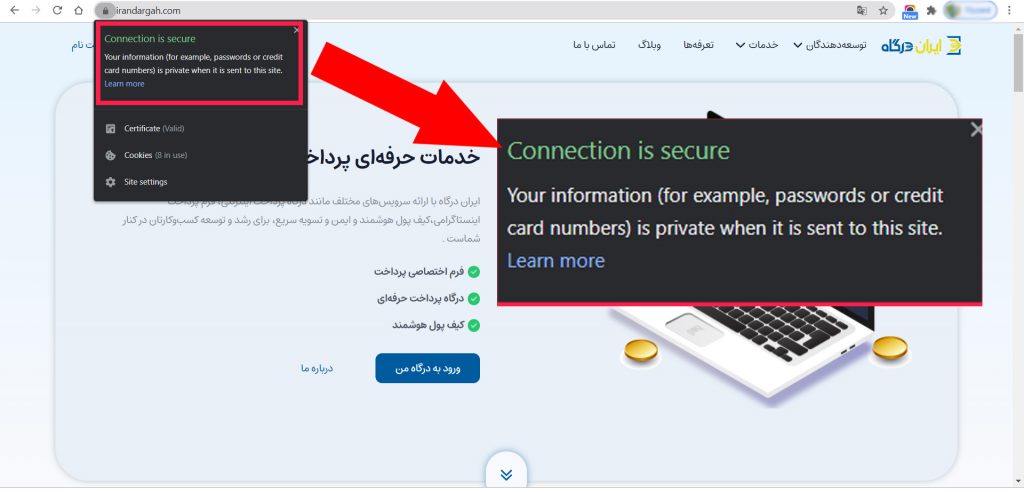
نکته بسیار مهم نصب ssl وردپرس: پس از فعال سازی گواهی SSL رایگان در سی پنل، اگر از سیستم مدیریت محتوای وردپرس استفاده میکنید باید مسیر زیر را نیز طی کنید تا گواهی SSL در وردپرس فعال و پروتکل HTTP به HTTPS تغییر یابد.
آموزش فعال کردن SSL در وردپرس
راه اول: تغییر آدرسهای سایت از پیشخوان وردپرس
برای این منظور ابتدا وارد پیشخوان سایت وردپرس خود شده و سپس به مسیر تنظیمات> عمومی مراجعه کنید. در این مرحله همینطور که در تصویر زیر مشاهده میکنید دو فیلد با نام های نشانی وردپرس (URL) و نشانی سایت (URL) قرار دارند که برای آدرس سایت و نشانی که وردپرس روی آن نصب شده است مورد استفاده قرار میگیرند. حالا هر دو گزینه را به https:// تغییر داده و روی دکمه ذخیره تغییرات که در انتهای صفحه قرار دارد کلیک کنید تا آدرسها در دیتابیس تغییر داده شوند.
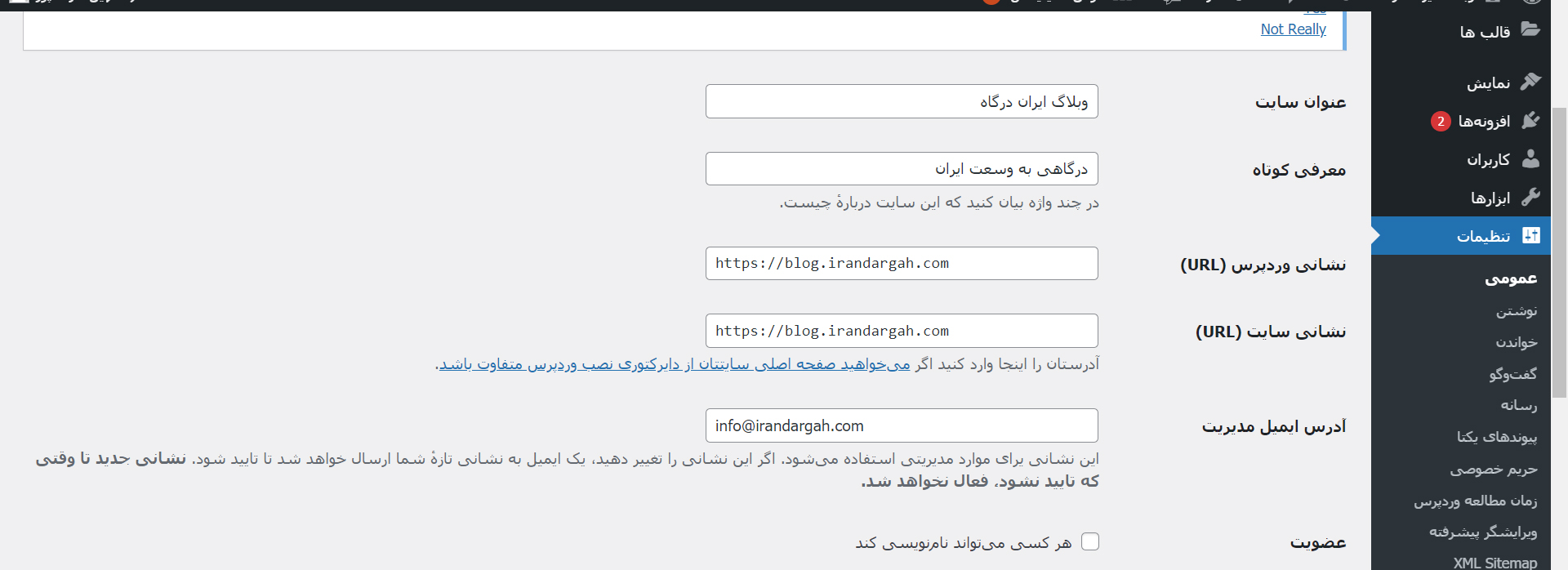
راه دوم: تغییر آدرسهای سایت از دیتابیس وردپرس
برای این منظور ابتدا باید وارد محیط phpmyadmin سایت خود شوید. بدین منظور وارد هاست شده و به محیط phpmyadmin مراجعه کنید، سپس دیتابیس مربوط به سایت وردپرس خود را انتخاب کرده و روی جدول wp_options کلیک کنید ( البته ممکن است که به دلیل تغییر پیشوند جداول در وردپرس این نام برای شما به شکل دیگری نمایش داده شود اما در هر صورت بعد از پیشوند انتخاب شده عبارت options قرار دارد). بعد از اینکه روی جدول مورد نظر کلیک کردید، دو رکورد با نامهای siteurl و home مشاهده میکنید که باید آنها را ویرایش کنید.
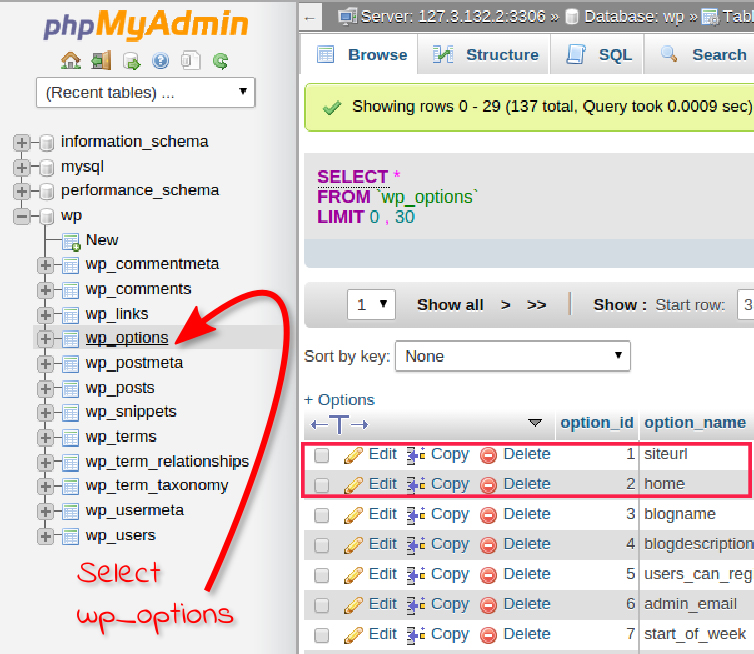
حال مشابه تصویر، روی دکمه Edit برای هر دو گزینه کلیک کنید و بعد از این مرحله در صفحه جدیدی که باز میشود، آدرس سایت که با پروتکل http:// است را به https:// تغییر داده و نام دامنه را نیز وارد کنید. در نهایت روی دکمه Go که در انتهای صفحه قرار دارد کلیک کنید تا تنظیمات برای شما ذخیره شوند.
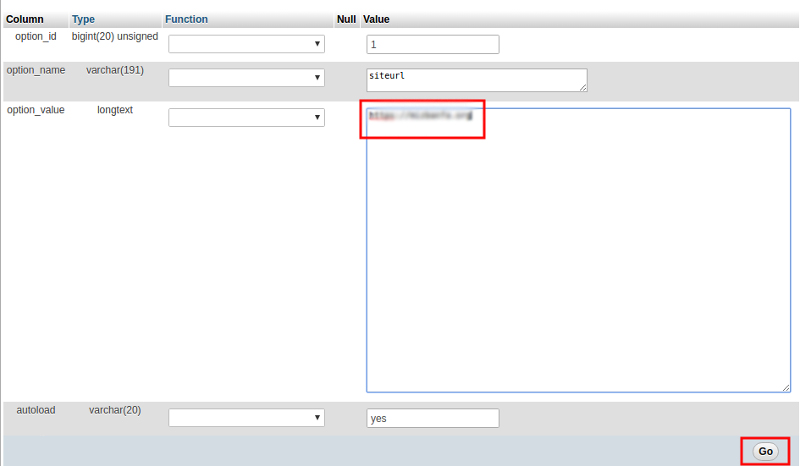
نصب SSL در هاست دایرکت ادمین
- در ابتدا به پنل مدیریتی هاست خود وارد شوید.
- سپس از طریق منو Advanced Features زیر منو SSL Certificates را انتخاب نمایید.

- در صفحه ای که به شما نمایش داده می شود، زبانه های مختلفی وجود دارد که باید مطابق نیاز خود یکی از آنها را انتخاب نمایید. اما به طور معمول زبانه اول مورد استفاده شما قرار خواهد گرفت. چرا که این زبانه مربوط به فعال سازی SSL رایگان Let’s Encrypt است. تنها کاری که باید در این مرحله انجام دهید بررسی اطلاعات قرار گرفته در فیلدها، زدن تیک گزینه اول و دوم و کلیک کردن روی دکمه SAVE است.
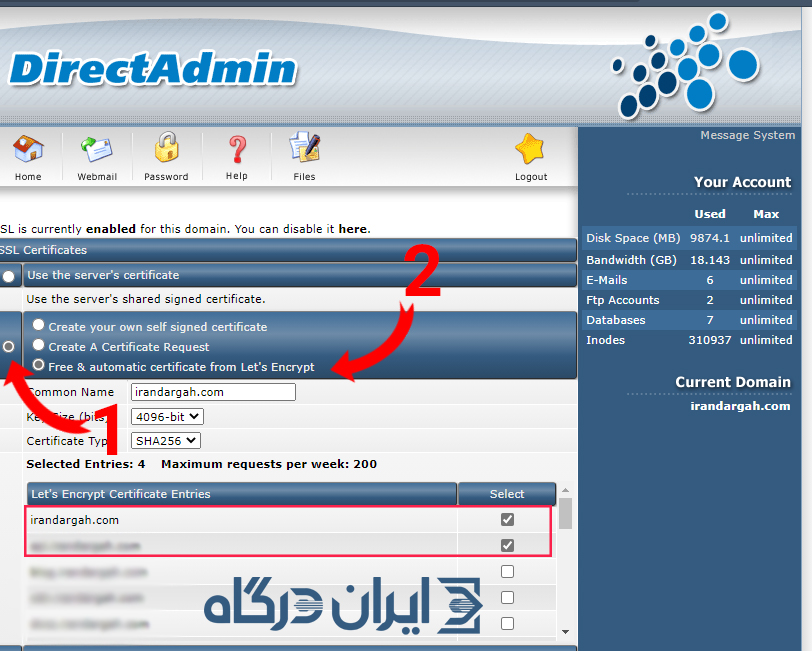
چطور متوجه شویم ssl فعال شده است؟
همانطور که پیشتر توضیح دادیم، یک بار آدرس سایت خود را در مرورگر خود تایپ کنید و چک کنید که آیا سایت با https:// باز میشود یا خیر.

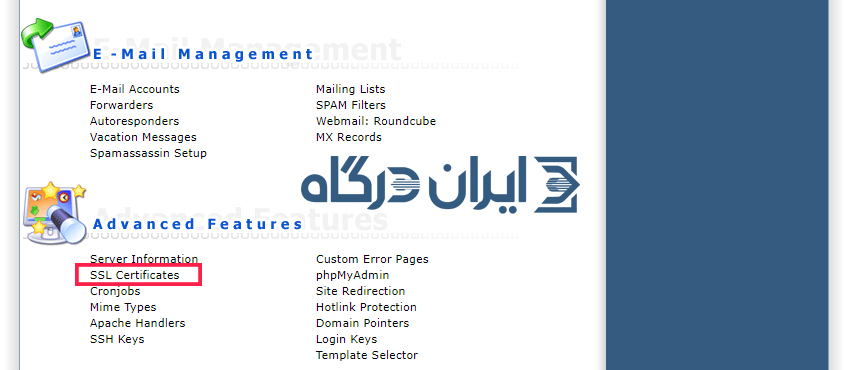

3 دیدگاه روشن آموزش فعال سازی رایگان SSL در سی پنل و دایرکت ادمین
پینگبک: مشتری وارد سایت من میشود اما خرید نمیکند! - وبلاگ ایران درگاه ()
پینگبک: آموزش دریافت اینماد (نماد اعتماد الکترونیکی) - وبلاگ ایران درگاه ()
بسیار عالی و کارآمد بود